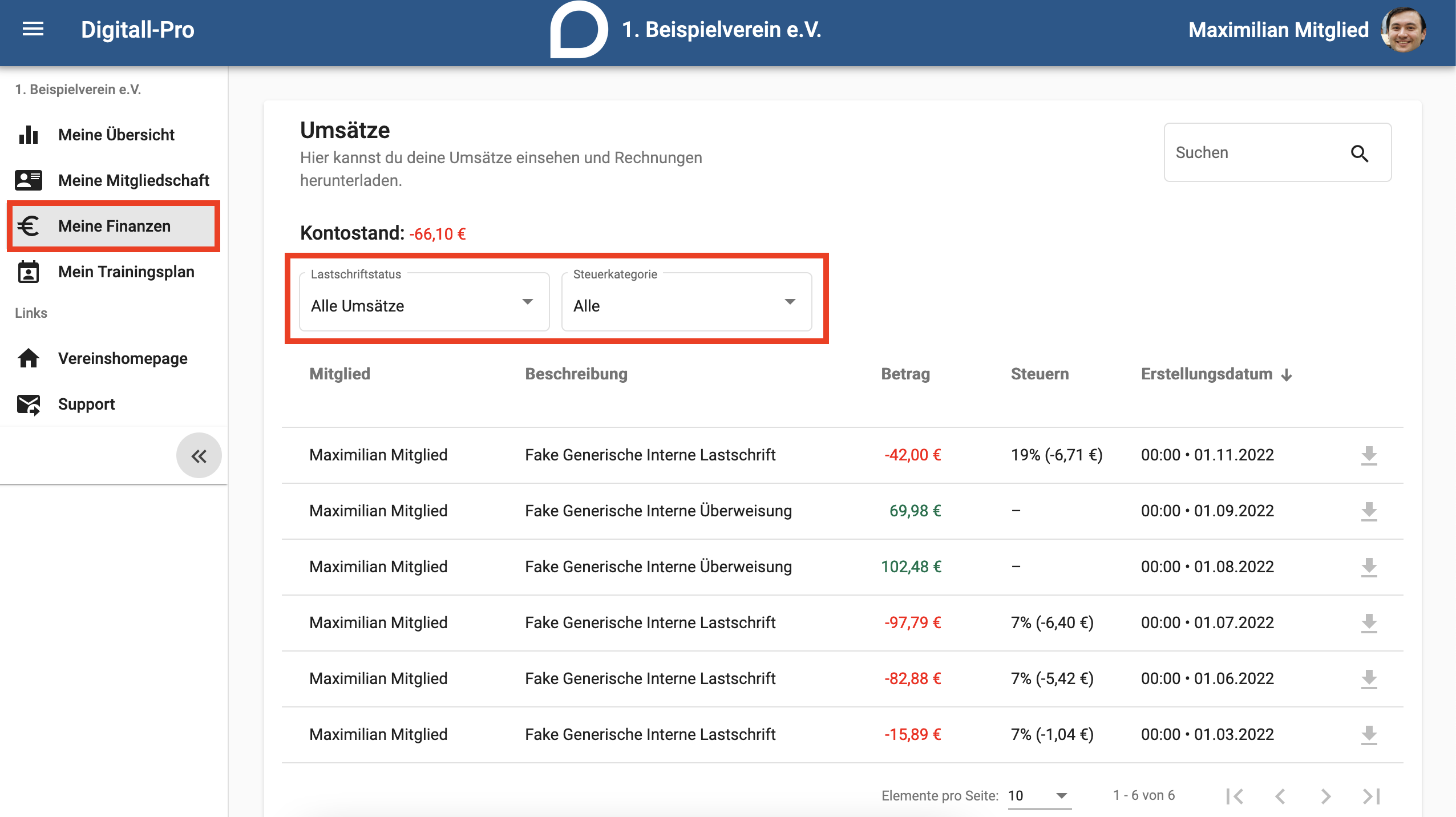Umsätze anzeigen: Unterschied zwischen den Versionen
(Die Seite wurde neu angelegt: „Auf dieser Seite zeigen wir Dir Schritt für Schritt wie Du Dir die Umsätze anzeigen lassen kannst. ==Anleitung== #Öffne das Menü und klicke auf die Rubrik "Meine Finanzen". #Unter der Überschrift "Umsätze" findest Du eine tabellarische Übersicht über Deine Umsätze, sowie den aktuellen Kontostand. #Die Umsätze kannst Du nach Lastschriftstatus und Steuerkategorien filtern lassen. Nutze hierfür die auf dem Bild markierten Dropdown-Listen. Bei Kom…“) |
(Die Seite wurde neu angelegt: Umsätze anzeigen) |
||
| Zeile 4: | Zeile 4: | ||
#Öffne das Menü und klicke auf die Rubrik "Meine Finanzen". | #Öffne das Menü und klicke auf die Rubrik "Meine Finanzen". | ||
#Unter der Überschrift "Umsätze" findest Du eine tabellarische Übersicht über Deine Umsätze, sowie den aktuellen Kontostand. | #Unter der Überschrift "Umsätze" findest Du eine tabellarische Übersicht über Deine Umsätze, sowie den aktuellen Kontostand. | ||
#Die Umsätze kannst Du nach Lastschriftstatus und Steuerkategorien filtern lassen. Nutze hierfür die auf dem Bild markierten Dropdown-Listen. | #Die Umsätze kannst Du nach Lastschriftstatus und Steuerkategorien filtern lassen. Nutze hierfür die auf dem Bild markierten Dropdown-Listen.[[Datei:Umsätze.png|zentriert|gerahmt]] | ||
Bei Komplikationen melde Dich bei Deinem Verein. | Bei Komplikationen melde Dich bei Deinem Verein. | ||
Version vom 8. Dezember 2022, 09:50 Uhr
Auf dieser Seite zeigen wir Dir Schritt für Schritt wie Du Dir die Umsätze anzeigen lassen kannst.
Anleitung
- Öffne das Menü und klicke auf die Rubrik "Meine Finanzen".
- Unter der Überschrift "Umsätze" findest Du eine tabellarische Übersicht über Deine Umsätze, sowie den aktuellen Kontostand.
- Die Umsätze kannst Du nach Lastschriftstatus und Steuerkategorien filtern lassen. Nutze hierfür die auf dem Bild markierten Dropdown-Listen.
Bei Komplikationen melde Dich bei Deinem Verein.